Como desmaiar um e -mail no Outlook
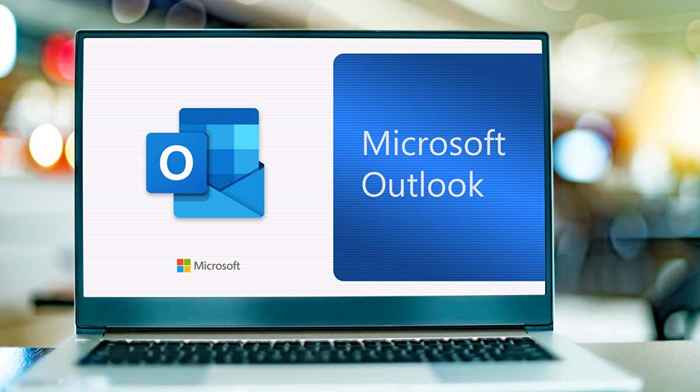
- 2149
- 488
- Mrs. Willie Beahan
O cliente da Web do Outlook permite que você desnda um e -mail por até dez segundos depois de pressionar o botão Enviar. No aplicativo de desktop do Outlook, você pode "recordar" um e -mail enviado e excluir da caixa de entrada do destinatário. Infelizmente, o aplicativo móvel do Outlook (Android e iPhone) não tem o recurso de envio de desfazer.
Este tutorial abrange tudo o que você precisa saber sobre as mensagens de e -mail do Outlook em seu computador em seu computador.
Índice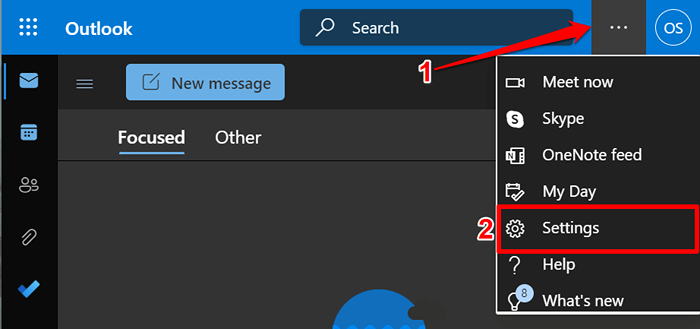
- Selecione Exibir todas as configurações do Outlook na parte inferior do menu de configurações rápidas.
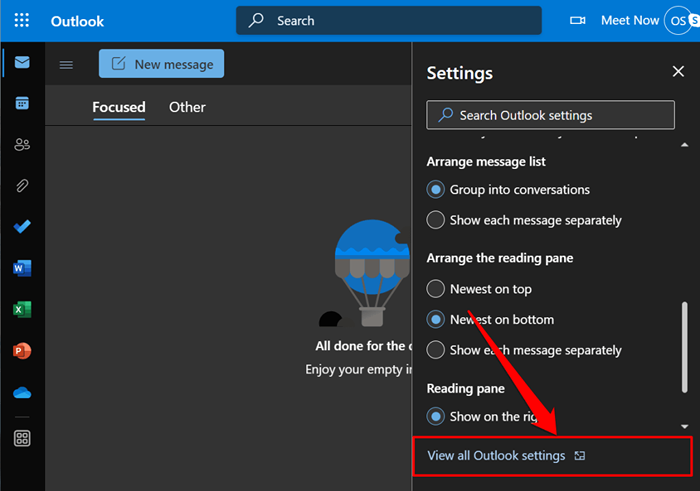
- Selecione email na barra lateral, abra a guia Composição e resposta e role para a seção "Desfazer envio". Mova o controle deslizante para selecionar seu número preferido de segundos (10 segundos máximos) e selecione Salvar.
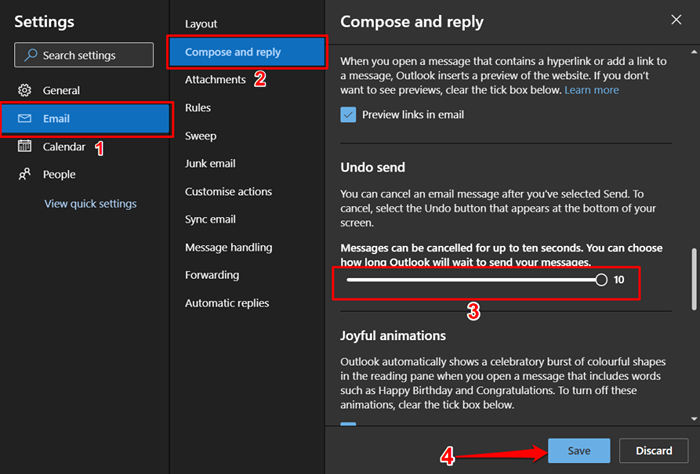
Feche o menu Configurações e envie um email de teste para confirmar se o recurso Unsend funciona. Quando você pressiona o botão Enviar após compor um email, uma notificação de "envio" aparece no canto inferior esquerdo. Selecione Desfazer para desmaiar o email.
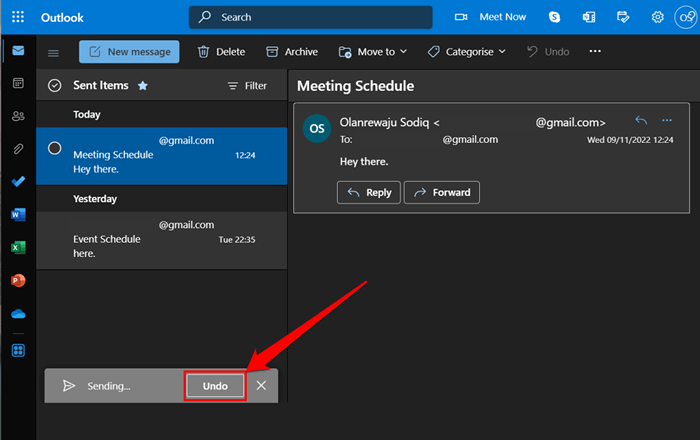
Lembre -se de que você tem dez segundos para desmaiar o e -mail. Portanto, selecione o botão de desfazer rapidamente antes que o pop-up desapareça.
Ativar o Outlook Desfazer Enviar Recurso no Mac
O Outlook for MacOS permite que até 20 segundos desmembrem um email. Veja como configurar o recurso "Desfazer envio" do Outlook no seu MacBook.
- Abra o Outlook, selecione Outlook na barra de menus e escolha Preferências.
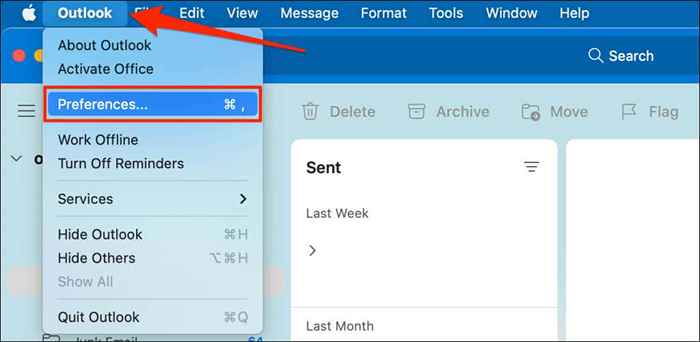
- Selecione composição na seção "Email".
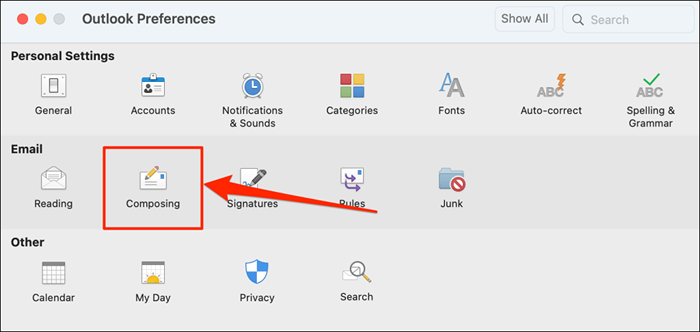
- Selecione o ícone Plus para definir o período "Desfazer envio" à sua preferência.
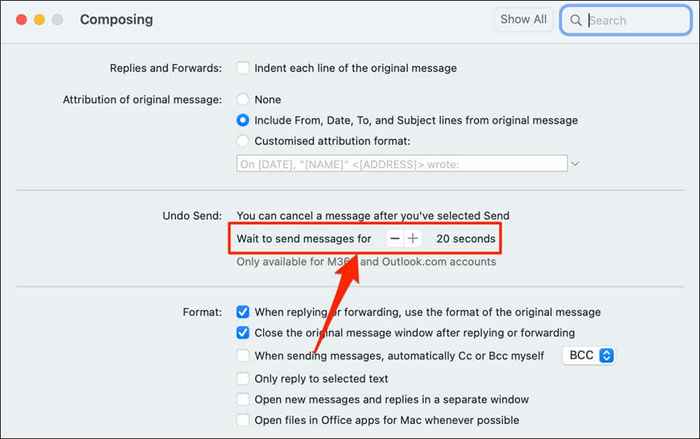
Para desmaiar um email, selecione Desfazer no pop-up "Enviar ..." em 20 segundos.
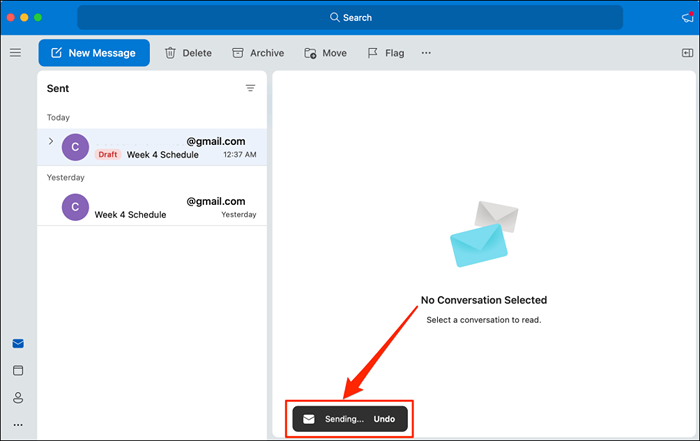
Se você perdeu a chance de fracassar a mensagem, use o aplicativo de desktop do Outlook para recuperar o email da caixa de entrada do destinatário.
Como desmaiar ou recordar e -mails no aplicativo de desktop do Outlook
O Outlook for Windows possui um recurso de recall que permite recuperar e editar um e -mail por até 120 minutos depois de enviá -lo. Quando você se lembra de um e -mail, a Microsoft desperta o e -mail e o exclui da caixa de entrada do destinatário.
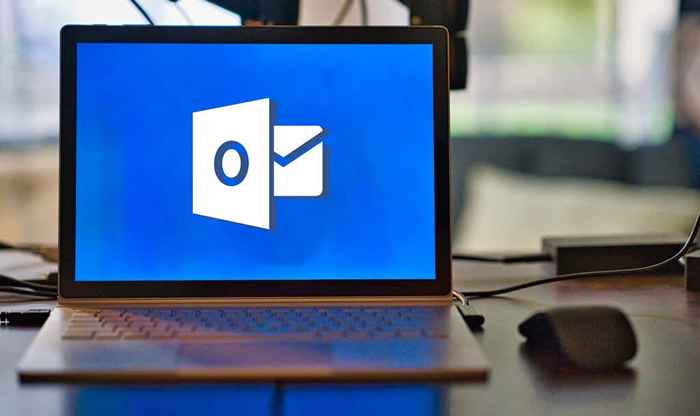
Para recordar com sucesso um e -mail no Outlook, você deve:
- Use um Microsoft 365 ou Outlook.Conta com.
- Esteja no mesmo Microsoft 365 ou Microsoft Exchange Server que o destinatário.
- Estar na mesma organização que o destinatário.
- Abra o pedido de recall em seu cliente de desktop do Outlook.
Além disso, a conta de email do destinatário não deve ter nenhuma regra que encaminhe, modifique ou transfira e -mails para outro endereço. Infelizmente, você não pode desmaiar ou recordar e-mails enviados para endereços em clientes de e-mail de terceiros como Gmail, Yahoo Mail, etc.
Mais uma coisa: você não pode desmaiar e -mails no Outlook se sua conta de email usar o protocolo Post Office (POP) ou o protocolo de programação de aplicativos de mensagens (MAPI).
Siga as etapas abaixo para recordar as mensagens enviadas para a pessoa errada em sua caixa de saída do Outlook.
- Inicie o aplicativo Outlook, abra a pasta Envie Itens e clique duas vezes no e-mail que deseja lembrar. O Outlook abrirá o e -mail em uma nova janela.
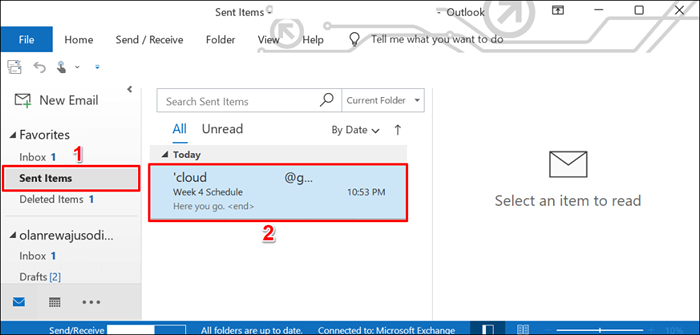
- Selecione Arquivo na barra de menus.
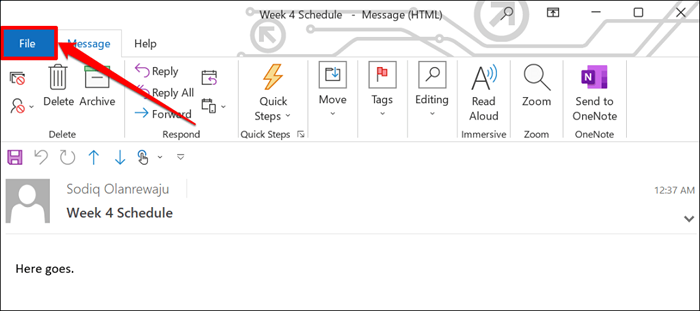
- Selecione Informações na barra lateral, role para "Mensagem Real.
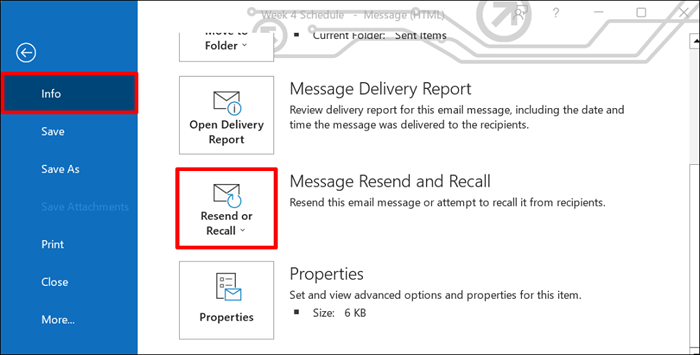
- Selecione Lembre esta mensagem.
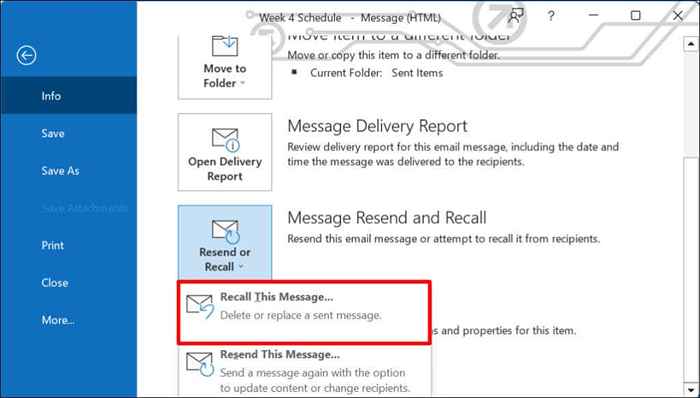
Como alternativa, abra o email, selecione Ações na barra de fita e selecione Recuperar esta mensagem.
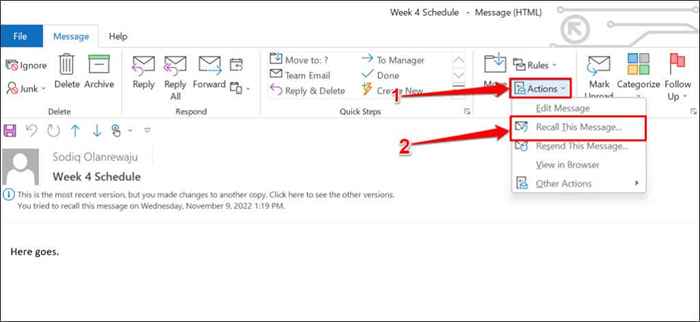
- Selecione Excluir cópias não lidas desta mensagem e selecione OK para recordar o email. Recomendamos escolher o Tell Me se o recall é bem -sucedido ou falha para cada caixa de seleção do destinatário para que você seja notificado se o recall for bem -sucedido (ou não).
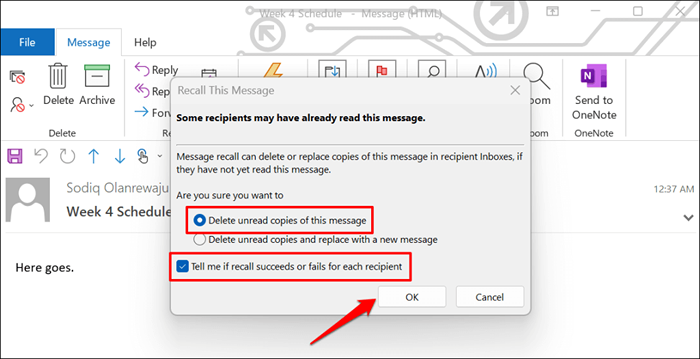
Se o destinatário usar o Microsoft Exchange ou Microsoft 365 e você estiver na mesma organização, a Microsoft exclui o email que você lembrou da caixa de entrada deles. Se o destinatário usar um provedor de e-mail de terceiros ou se o email estiver fora da organização, eles receberão apenas uma mensagem de que você gostaria de se lembrar do e-mail enviado anteriormente.
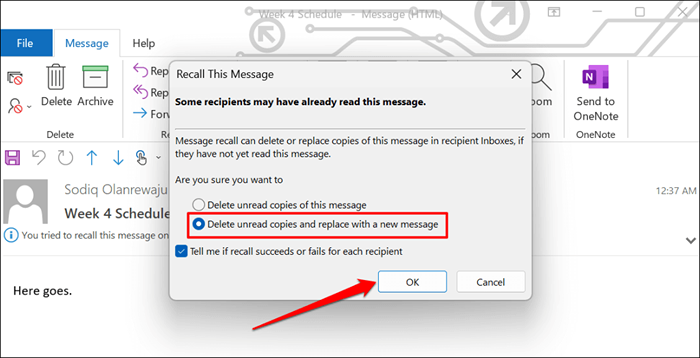
A opção "Excluir cópias não lidas e substituir por uma nova mensagem" permite editar e reenviar um email. A Microsoft substitui o email original pelo e -mail editado na caixa de correio do destinatário. Esta opção é perfeita para corrigir erros de digitação e informações incorretas em e -mails.
- « Como ativar o Modo Dark no Instagram no Windows
- Como corrigir “Recuperar dados. Aguarde alguns segundos ”Erro no Microsoft Excel »

